So schließen Sie den Kindle Fire HD für das USB-Debugging an ADB an
Bevor Sie anfangen können, Hacks zu machen oder ernstWenn Sie Ihren Kindle Fire HD anpassen möchten, müssen Sie ihn auf Entwicklerebene an den Computer anschließen. Standardmäßig kann der Speicher gemountet werden, außer dass Sie nur Dateien übertragen können. Um den Kindle an ADB anzuschließen, muss das USB-Debugging aktiviert sein. Auch dann kann Ihr Fire-Gerät keine Verbindung zu Ihrem PC herstellen, ohne dass Änderungen vorgenommen wurden.

Foto: Austin Krause
Kindle Fire HD zu ADB für USB-Debugging
Bevor Sie beginnen, benötigen Sie entweder das Android SDK oder das Kindle Fire HD USB-Treiberinstallationsprogramm für Windows.
- In diesem Handbuch erfahren Sie, wie Sie das Android SDK installieren
oder
- Laden Sie den Kindle Fire HD USB-Treiber für Windows herunter
- Laden Sie auch Standalone-ADB herunter, wenn Sie die SDK-Route nicht verwenden. Dies ist praktisch, um die Verbindung zu testen. (Download Spiegel)
ebenfalls
- Ist ADB auf Ihrem Kindle aktiviert? Befolgen Sie diese Anweisungen, um sie zu aktivieren, bevor Sie beginnen.
Ich werde dieses Handbuch starten, sofern Sie das Android SDK installiert haben. Wenn Sie es nicht installieren möchten, klicken Sie hier, um mit dem nächsten Teil dieses Handbuchs fortzufahren.
Amazon hat ein externes Add-On-Repository erstelltfür das Android SDK, um die neuesten USB-Treiber für die Kindle Fire-Geräte herunterzuladen. Wenn Sie das Android SDK zum Herunterladen dieser Treiber verwenden, wird sichergestellt, dass Sie die neueste Version im Vergleich zum obigen Link erhalten, die möglicherweise in einem Monat veraltet ist (aber noch funktioniert).
Zunächst müssen wir den SDK-Manager als Administrator öffnen. Dies kann durch eine schnelle Suche im Startmenü und einen Rechtsklick auf die Kontextmenüoption "Als Administrator ausführen" erfolgen.
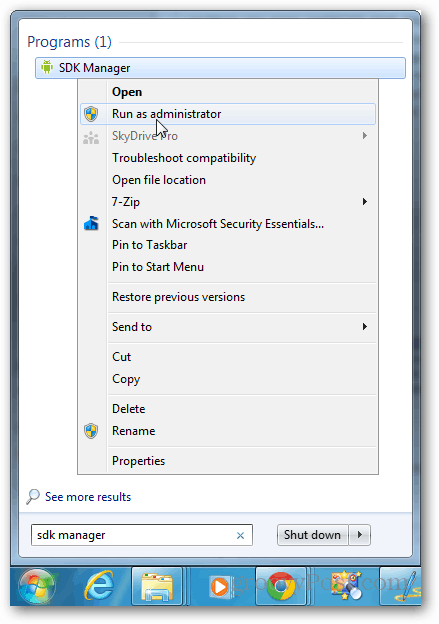
Klicken Sie im Android SDK-Manager auf Extras >> Add-On-Sites verwalten.
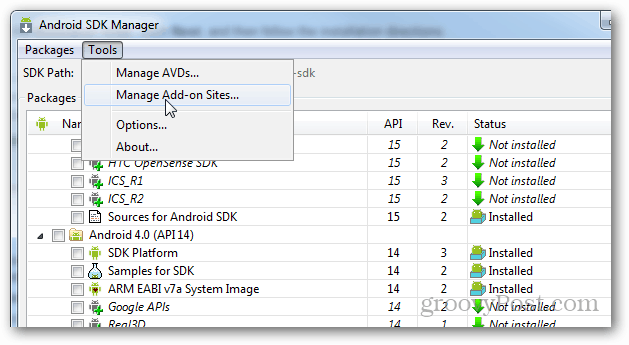
Klicken Sie nun auf die Registerkarte Benutzerdefinierte Sites und dann auf die Schaltfläche "Neu". Hier müssen Sie die folgende URL eingeben und dann OK drücken:
http://kindle-sdk.s3.amazonaws.com/addon.xml
Sobald dies abgeschlossen ist, wird das Fenster "Add-On-Sites" geschlossen.
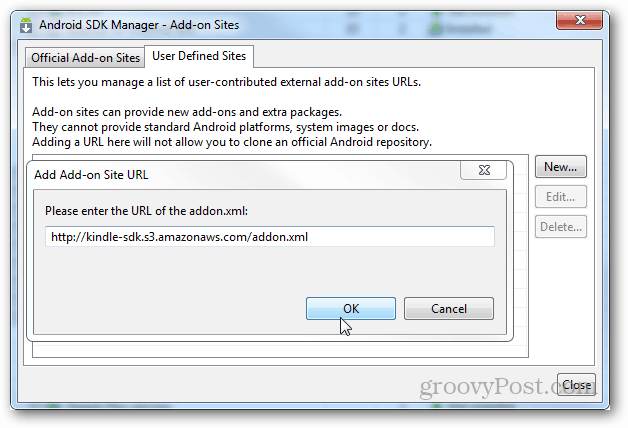
Zurück im Hauptfenster des dortigen SDK-Managerswerden nun neue Optionen unter dem Kindle Fire HD beschriftet. Die API ist optional. Wenn Sie jedoch ein Entwickler sind, können Sie sie sich auch zulegen. Insgesamt gibt es drei neue Kindle Fire-Einträge. Der wichtigste befindet sich in der Kategorie Extras mit dem Titel Kindle Fire USB Driver. Stellen Sie sicher, dass Sie alle überprüfen und dann auf "Install (3) Packages" (Pakete installieren) klicken.
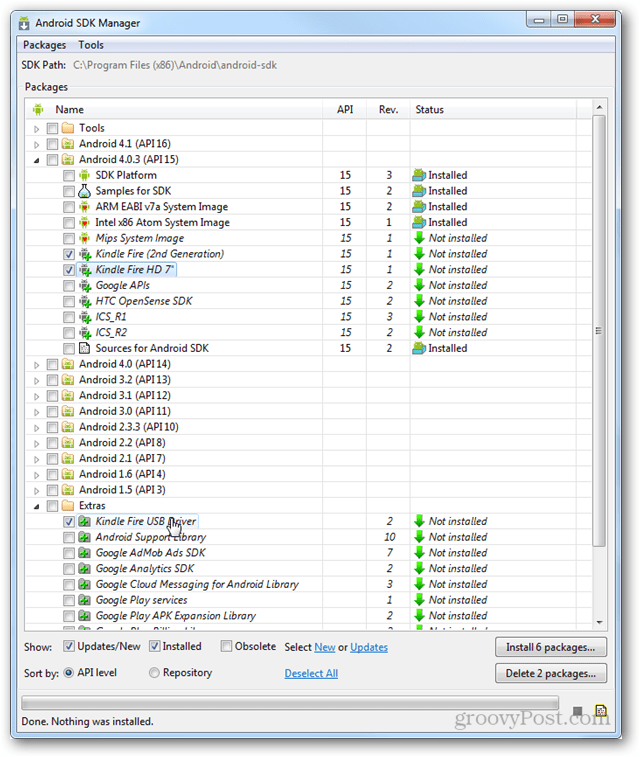
Wählen Sie im Installationsfenster Alle akzeptieren und klicken Sie dann auf die Schaltfläche Installieren. Sobald der Download und die Installation abgeschlossen sind, können Sie das SDK beenden.
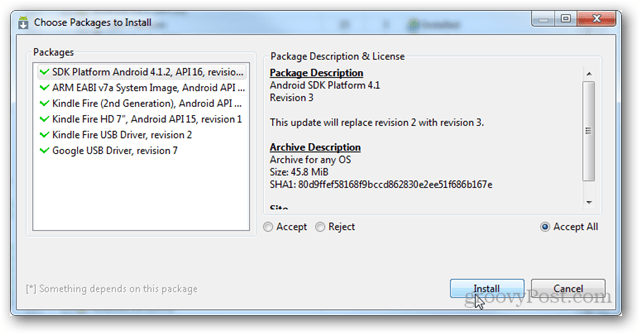
Sie sollten das Kindle Fire ADB-Treiberinstallationsprogramm jetzt auf Ihren Computer heruntergeladen haben, und es wird die neueste Version sein, die direkt aus dem Amazon-Repository stammt. Sie finden es in C: Programme (x86) Androidandroid-sdkextrasamazonkindle_fire_usb_driver es sei denn, Sie haben das SDK in einem anderen Verzeichnis installiert (in diesem Fall in dem Verzeichnis, in dem Sie das SDK installiert haben).
Unabhängig davon, ob Sie den Kindle Fire HD-USB-Treiber von der Amazon Add-on-Site oder über den obigen Link erhalten haben, sind die restlichen Anweisungen gleich.
Führen Sie die soeben heruntergeladene Datei Kindle Fire ADB drivers.exe aus.
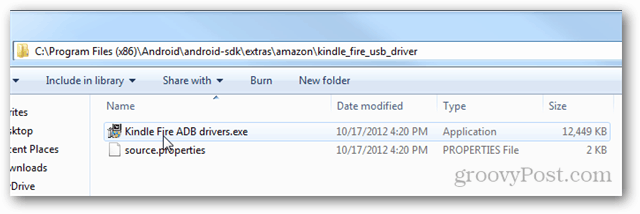
Es öffnet sich mit einem Selbstextraktor. Wählen Sie einen geeigneten Ort auf Ihrem System und klicken Sie dann auf Installieren.
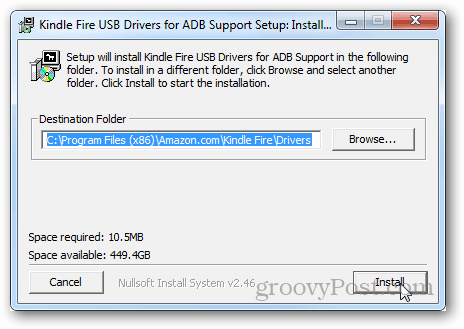
Ein weiteres Installationsprogramm wird angezeigt. Klicken Sie sich einfach durch und installieren Sie alles, was zu diesem Zeitpunkt auftaucht. Am auffälligsten ist ein Windows-Sicherheitsfenster, in dem Sie aufgefordert werden, die Gerätesoftware speziell zu installieren. Klicken Sie auf Installieren, um fortzufahren.
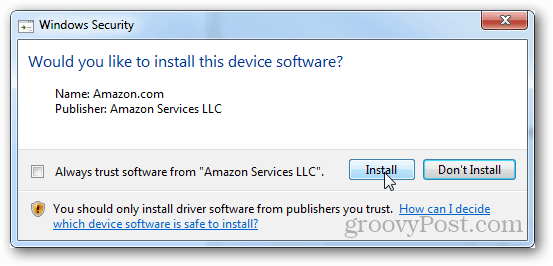
Wenn der Installer fertig ist, werden Sie darüber informiert. Klicken Sie auf Fertig stellen.
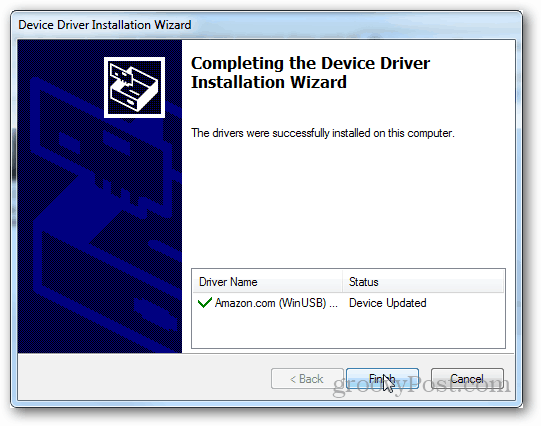
Um nun zu überprüfen, ob es funktioniert, muss ADB verwendet werden. Wenn Sie die Standalone-Version verwenden, geben Sie einfach Folgendes in die Eingabeaufforderung ein:
adb Geräte
Im Gegenzug sollte das Fenster das Gerät wie im folgenden Screenshot gezeigt als Anhang anzeigen. Wenn es nicht angezeigt wird, können Sie versuchen, ADB neu zu starten, indem Sie Folgendes eingeben und es dann erneut versuchen:
adb kill-server
adb start-server
Wenn Sie das SDK installiert haben, können Sie das integrierte ADB einfach verwenden, indem Sie die Befehle von der eingeben android-sdk >> plattformwerkzeuge Verzeichnis.
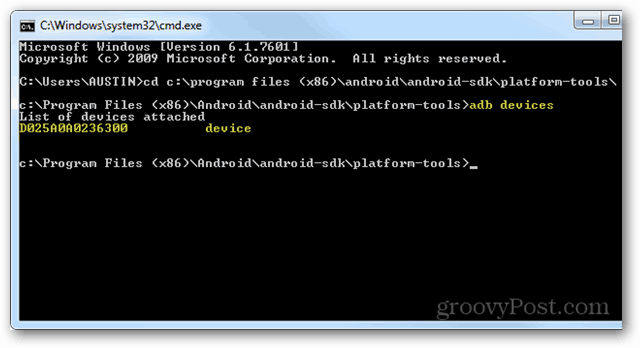
Das ist alles, was Sie zum Einrichten des Kindle Fire benötigenHD, um eine Verbindung zu Ihrem Computer über ADB und USB-Debugging in Windows herzustellen. Wenn Sie auf Probleme stoßen, können Sie unten einen Kommentar hinterlassen. Ich helfe Ihnen dabei.










Hinterlasse einen Kommentar